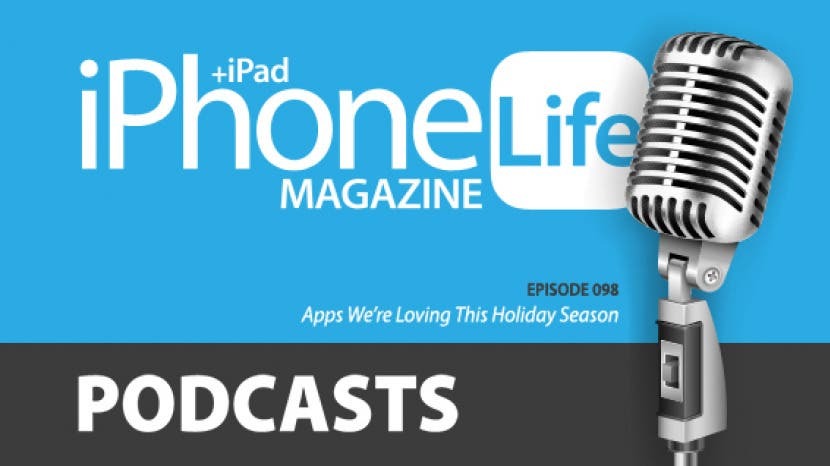
I avsnitt 98 fokuserar iPhone Life-teamet på de bästa apparna för dig att använda denna semesterperiod. Lär dig hur Apples nya app för augmented reality som heter Measure kan hjälpa till med ditt festliga bakverk och vilken app du kan använda för att spela in ett speciellt ögonblick varje dag med vänner och familj. Andra ämnen inkluderar tips för Notes-appen, Siri-genvägar och navigering i Google Maps
Klicka här för att lyssna och prenumerera. Om du gillar vad du hör, se till att lämna en recension. Och kom ihåg att lyssna varannan vecka för att höra våra redaktörer dela med dig av de senaste Apple-nyheterna, de bästa apparna, iPhone-tricken och de coolaste tillbehören.
Det här avsnittet kom till dig av X-Doria och Matias. The Defense Helix Mount av X-Doria låter dig navigera säkert på skärmen medan din iPhone laddas trådlöst på ett säkert bilventilfäste. Försvarshelixen är kompatibel med alla iPhone-modeller inklusive XR, XS och XS Max. Varför spendera 30 USD extra på ett tangentbord från Apple när
Matias har en som är lika magisk för $99? Matias skapar tangentbord i aluminium med utseendet, känslan och precisionen som gör Magic-tangentbordet till vad det är.Veckans fråga:
Använder du appen Genvägar, och i så fall, vad använder du den till? E-post [email protected] för att meddela oss.
Artiklar som hänvisas till i detta avsnitt:
- Så här fäster du en anteckning till toppen av din anteckningslista på iPhone och iPad
- Så här ändrar du din startplats i Maps
- Siri Shortcuts Intro: Välja, redigera och skapa grundläggande genvägar på en iPhone
Appar och utrustning som hänvisas till i detta avsnitt:
- En sekund varje dag ($4.99)
- Razor Mega bärbar laddare från myCharge ($69.99)
- Genvägar
Användbara länkar:
- Gå med i iPhone Life Facebook Group
- Insider-genomgång: Få en sneak peak av förmåner endast för medlemmar
- Bli en iPhone Life Insider
- Registrera dig för det kostnadsfria nyhetsbrevet Dagens Tips
- Mejla podden
- Prenumerera på iPhone Life tidskrift
Transkription av avsnitt 98:
Donna Cleveland: Hej och välkommen till avsnitt 98 av iPhone Life Podcast. Jag är Donna Cleveland, redaktör och chef på iPhone life.
David Averbach: Jag är David Averbach, VD och utgivare.
Sarah Kingsbury: Och jag är Sarah Kingsbury, Senior Web Editor.
Donna Cleveland: Varje avsnitt ger vi dig de bästa apparna, topptipsen och fantastiska redskapen i IOS-världen. Till att börja med avsnittet har vi vår sponsor, X-Doria.
David Averbach: Så X-Doria är en riktigt bra fodraltillverkare om du precis skaffat iPhone 10R eller om du vill ha ett nytt fodral. De ger en riktigt bra kombination av typ allt du vill ha i ett fodral som är hållbart, skyddar din telefon, men är lätt och dessutom prisvärt. Så se till att du kollar in dem. Och mitt favoritfodral av dem är deras försvarsserie och den har maskinmetall runt kanten, gummi och den har polykarbonat. Så den har typ alla dessa skyddsbitar i sig, men den är fortfarande väldigt lätt. Och det är bara $35, så super prisvärt.
Donna Cleveland: Det är ett riktigt coolt fall.
David Averbach: Ja.
Sarah Kingsbury: Ja. Jag är ett stort fan av det här företaget.
David Averbach: Ja. Så se till att du kollar upp dem.
Donna Cleveland: Härnäst vill vi berätta om vårt mest populära gratisinnehåll och det är vårt dagliga tipsnyhetsbrev. Om du går till iphonelife.com/dailytips får du i din inkorg varje dag ett tips som lär dig något coolt du kan göra med din iPhone eller iPad på bara en minut. Så det är helt riskfritt att registrera sig eftersom det är gratis.
David Averbach: Och fri för alltid.
Donna Cleveland: Fantastiskt. Ja. Och många människor vill inte lägga ner mycket tid på att lära sig hur man använder sin telefon. Och det här kan du lära dig lite varje dag med riktigt lågt engagemang. Så härnäst vill jag berätta om vårt favorittips för veckan, och det är hur du fäster en anteckning överst i din Notes-app.
David Averbach: Åh.
Sarah Kingsbury: Ditt favorittips för den här veckan. Det är inte din favorit genom tiderna.
Donna Cleveland: Åh, det är inte min favorit av alla... Ja du vet-
David Averbach: Det är ganska coolt. [överhörning 00:02:00]
Donna Cleveland: Så, detta är tipset. Jag använder Notes-appen hela tiden. Jag gillar att den är så enkel och inte har så mycket struktur, så du kan bara använda den hur du vill. Jag gillar att använda samma lapp varje dag för mina att göra-listor. Jag har en att göra-lista för måndag till fredag och jag använder kryssrutorna under varje namn på dagen och jag kan gilla... Du vet att jag gillar att bocka av saker på min lista. Det är tillfredsställande. Så jag gillar att fästa den här anteckningen överst i min Notes-app så att den alltid finns där och tillgänglig varje gång jag öppnar appen.
Donna Cleveland: Så för att göra detta öppnar du din Notes-app och sedan sveper du... Så du sveper höger på anteckningen och den kommer att visa dig en liten orange symbol med en nål på toppen av den, och det gör att du när du trycker på den för att fästa den anteckningen till toppen av den mappen.
David Averbach: Ja. Jag älskar det här. Jag gör faktiskt bokstavligen det här tillsammans med dig eftersom jag faktiskt inte visste om det här, men... För jag har typ... Jag använder anteckningar för flera syften. En är som om jag är i ett möte och jag bara vill slumpmässigt skriva ner saker, eller om jag bara har en slumpmässig tanke som jag försöker hasha ut. En annan sak som jag kommer att göra, jag tror att vi har pratat om det här, men om jag skriver ett väldigt känsligt sms till någon går jag alltid och gör det i Notes först.
Donna Cleveland: Ja. Jag gör också.
David Averbach: Så att jag faktiskt inte trycker på skicka innan jag är redo och de inte ser mig skriva det på flera timmar.
Donna Cleveland: De ser inte indikatorn för textmeddelanden [crosstalk 00:03:26]. De där tre prickarna.
Sarah Kingsbury: Jag önskar att du kunde stänga av det. Det är ungefär som att ha läskvitton påslagna, men det är som att skriva in kvitton. jag vet inte. Det är som att du inte vill att folk ska veta.
Donna Cleveland: Vi borde länka, förresten, till... Vi gjorde ett avsnitt för ett par månader sedan där Sarah och jag noggrant testade att skicka meddelanden till varandra för att se när dessa textmeddelandeindikatorer dyker upp och när de inte gör det. För det var inte alltid som man trodde att det skulle vara.
David Averbach: Mm-hmm (jakande).
Donna Cleveland: Så du kan undvika även någon av dessa risker genom att bara skriva... Om du skriver ett längre meddelande, gör det bara i Notes-appen så att ingen behöver veta hur lång tid det tog dig.
David Averbach: Ja. Exakt.
Donna Cleveland: Hur mycket ångest du över vad du skulle säga.
Sarah Kingsbury: Eller bara skicka den till någon som har en Android-telefon.
Donna Cleveland: Ja. Det också.
David Averbach: Varsågod. Så, jag har många av den typen av anteckningar som verkligen används en gång som jag bara... Om jag överhuvudtaget hänvisar till dem så är det en gång. Sedan har jag andra anteckningar, som att min flickvän och jag skulle planera våra måltider för veckan i en anteckning.
Donna Cleveland: Åh. Gilla en delad anteckning.
David Averbach: Ja. Och, eller... För podcasten har jag bara en pågående lista över mina frågor och klagomål, appar jag försöker så att jag kan fortsätta med detta. Och de hänvisas till regelbundet, så att fästa dem högst upp, eftersom jag vet att jag kommer att hänvisa till dem, är verkligen användbart. Och de andra, att ha dem typ bara spolade till botten, är bra. Så jag är exalterad över det här.
Donna Cleveland: Ja. Ja, jag gillar den här anteckningen mycket. Så iphonelife.com/dailytips är dit du kan gå för att registrera dig för att få sådana tips varje dag i din inkorg.
Donna Cleveland: Insider. Jag vill också berätta om. Detta är vår förstklassiga utbildningstjänst. Den heter iphonelife Insider, och du kan registrera dig för att få ett abonnemang som innehåller dessa dagliga tips, men du får en videoversion av dem. Du får också djupgående guider, så om du skaffar en ny enhet vill du bara bli guidad igenom exakt hur du använder den, hur du får ut det mesta av den. Vi har videolektioner och nedladdningsbara PDF-filer som lär dig exakt hur du gör det och det är också väldigt lätt att lära sig. Att följa med dessa guider. Det är så vi designade dem.
Donna Cleveland: Vi har också en digital prenumeration på iphonelife magazine. Du får alla ryggproblem eftersom vi har funnits i 9, 10 år sedan iPhone kom ut, i princip.
Donna Cleveland: Och vi har också en funktion som heter "fråga en redaktör" där du kan ställa alla tekniska frågor, och vårt team av experter hjälper dig att hitta en lösning.
Donna Cleveland: Du får också workshops. Och workshops är våra liveevenemang där du kan ställa frågor medan vi går igenom ett djupgående ämne. Du kan fråga dem live så hjälper vi dig.
Donna Cleveland: Och nu har vi också den här utökade versionen av iphonelife Podcast som är annonsfri, så när du är en insider får du samma podcast, men du får ännu mer innehåll och inget av kampanjer.
David Averbach: Så om du har lyssnat på poddarna ett tag nu, vilket vi litar på att du gör, är det här en riktigt bra funktion för dig eftersom du får hoppa över alla annonser, du får extra innehåll varje gång vi släpper en episod.
Donna Cleveland: Japp.
David Averbach: Och, ja.
Donna Cleveland: Så du går till iphonelife.com/insider för att lära dig mer och registrera dig. Vi vill gärna ha dig som insiders.
Donna Cleveland: Nu vill vi gå igenom vår vanligaste fråga från en insider den här veckan och hur Sarah hjälpte dem.
Sarah Kingsbury: Okej. Så den här insidern ville veta hur man skapar en rutt, som en navigeringsrutt i Apple Maps eller Google Maps, med startpunkt och destination, och dela den sedan med någon och få dem att kunna trycka på den och få den att laddas. Och då kunde de bara börja följa dessa anvisningar.
Sarah Kingsbury: Så du kan göra det i Apple Maps.
David Averbach: Sa de förresten varför?
Sarah Kingsbury: Nej.
David Averbach: Okej.
Sarah Kingsbury: För förutsatt att de har Google Maps, kan du bara berätta för dem destinationen och de kan lägga in den. Men du vet, tänk om du försöker berätta för någon som inte är så kunnig med sin telefon hur man får någonstans och du vill bara att de ska kunna trycka på den och det öppnar appen och de trycker bara Start.
David Averbach: Tja, vi bor i ganska lantliga Iowa, och jag tycker att Google inte alltid gör det, eller Apple... De kan inte alltid de bästa vägarna. De kommer att ge dig tre rutter och den som de tycker är snabbast. De vet inte.
Sarah Kingsbury: Ja.
David Averbach: Då fastnar man bakom långsam trafik varje gång. Och så att kunna i förväg välja rutten för någon när du skickar dem. Jag kan se fördelen med det.
Sarah Kingsbury: Det är faktiskt så definitivt. Ja Google... Apple Maps försöker faktiskt alltid skicka mig på den här slumpmässiga tvåfiliga, riktigt blåsiga typen av berg-och dalbana, när jag precis skulle kunna köra en rak fyrfilsbana hela vägen.
David Averbach: Ja. Ja. De tar inte ordentligt hänsyn till skillnaden mellan motorvägar och småvägar.
Sarah Kingsbury: Ja. Så jag skulle säga att du inte gör det här i Apple Maps eftersom delningsalternativen är dåliga. När jag provade det kunde jag bara göra det med Airdrop, vilket inte är vettigt. Och jag kunde inte komma på något sätt att ändra mina delningsalternativ. Det kanske bara är specifikt för mig, men Google Maps var bara så mycket enklare och du kan göra flera stopp på en rutt, vilket jag faktiskt inte kommer att berätta för dig hur du gör.
Sarah Kingsbury: Så, jag kanske kan länka till en artikel som berättar hur man gör.
David Averbach: Men det är en av mina favoritfunktioner på Google Maps som Apple inte har. För ibland har du en komplicerad rutt som du behöver [crosstalk 00:08:37].
Sarah Kingsbury: Okej. Jag ska berätta hur du lägger till ett stopp.
David Averbach: Okej.
Sarah Kingsbury: Okej. Så i Google Maps anger du platsen för slutdestinationen och trycker på få vägbeskrivningar. Och sedan högst upp på skärmen där det står din plats, tryck där och ange startplatsen, som är... En av sakerna han ville att det skulle vara en startplats där han inte var på. Så du anger bara startplatsen för att ersätta din plats. Och sedan, om du råkar blanda ihop beställningen, men jag vet inte varför, men jag gör det hela tiden, det är två upp och ner pilar bredvid den till höger och du kan trycka på den och den kommer att vända ordningen på startplatsen och den sista destination. Och sedan finns det en ellips i det övre högra hörnet, och om du trycker där, är det här du skulle lägga till ett stopp, förresten.
David Averbach: Mm-hmm (jakande).
Sarah Kingsbury: Så du kan lägga till ett stopp och sedan slutföra att bygga din rutt. Men när du är redo att dela rutten trycker du på ellipserna och du kommer till en meny där du kan trycka på dela vägbeskrivningar och sedan kan du välja en metod för att skicka. Och du kan skicka det i e-post, i meddelanden, via Slack, och sedan när personen öppnar det, så länge de har Google Maps, den kommer att öppna appen och sedan om de är på startplatsen kan de trycka på start och det kommer bara att börja navigera dem. Om de inte är det, kommer det bara att ge dem en förhandstitt på anvisningarna sväng för sväng. Och om de inte har appen bör den öppna den i en webbläsare. Jag försökte det genom att öppna på min dator och det öppnade bara webbläsaren. Det kan säga till dig på din telefon att gå och hämta appen, jag är inte säker. Jag ville inte ta bort Google Maps och sedan installera om det.
Sarah Kingsbury: Så, det är så det fungerar i Google. Så det är ganska coolt.
David Averbach: Och detta är ett bonusklagomål. Apple Maps kommer på den med flera stopp. Det är viktigt.
Sarah Kingsbury: Jag vet. Ja.
David Averbach: För ibland påverkar det verkligen din rutt. Som om du kör någonstans och du försöker stanna någon annanstans, gillar du...
David Averbach: A. Det påverkar rutten.
David Averbach: Men B. När du försöker ta reda på hur du ska komma någonstans vill du liksom sätta alla stopp för att du kan komma på rätt ordning. Det är vad jag alltid går igenom. Jag försöker lista ut ordningen på mina stopp och vill ha en rutt som är vettig.
Sarah Kingsbury: Ja.
David Averbach: Apple Maps är hemskt.
Sarah Kingsbury: Det är det verkligen.
Sarah Kingsbury: Apple Maps sviker oss alltid och försöker skicka mig på konstiga rutter.
Donna Cleveland: Jag tänkte säga Apple Maps... De fortsätter att lägga till nya funktioner, men de är alltid efter Google Maps. Så de har blivit mycket bättre. Som att du åtminstone kan stanna längs din rutt. Något som på en bensinstation eller något, men det är-
Sarah Kingsbury: Men jag vill inte välja som ett stopp medan jag kör.
Donna Cleveland: Nej. Jag vet. Det är definitivt... Det löser inte det här problemet.
Sarah Kingsbury: De måste göra de funktioner de redan har, bättre.
Donna Cleveland: Ja. Jag håller med.
Donna Cleveland: Så, vidare från vår insiderfråga, har vi en andra sponsor för det här avsnittet. Matias, som David ska berätta om.
David Averbach: Så jag är verkligen glad över att berätta för er om Matias och deras trådlösa Bluetooth-tangentbord, för det är den perfekta tiden att köpa det om ni precis skaffat en ny iPad. Så vad de har är att de har ett Bluetooth-tangentbord och det som gör det unikt är för det första att det är riktigt vältillverkat. Det är verkligen vackert. Den är gjord av metall. Det ser mycket ut som Apples produkter. Det ser mycket ut som Apples tangentbord, men det är bättre. Och jag ska berätta varför.
David Averbach: Först och främst har den en mycket längre batteritid än Apples tangentbord. Apples tangentbord är cirka tre månader och det håller i över ett år på en laddning. De har även en bakgrundsbelyst version och vad de har gjort är att de har ett separat batteri för bakgrundsbelysningen. Så, eftersom bakgrundsbelysning tenderar att använda mycket extra batteri. Så att om du använder hela ditt batteri för bakgrundsbelysningen kan du fortfarande använda ditt tangentbord. Det är också billigare än Apples Bluetooth-tangentbord. Och slutligen, och det är därför det är särskilt spännande den här tiden på året, det synkroniseras med upp till fyra enheter och du kan växla fram och tillbaka mellan dem.
David Averbach: Så, om du precis skaffat en iPad-
Donna Cleveland: [crosstalk 00:12:40] Ja. Det är jättebra.
David Averbach: Eller så skaffar du en iPad, du kan ställa in den och sedan har du i princip på tangentbordet, den har fyra små knappar, märkt ett, två, tre, fyra, och du kan sitta där på din dator och skriva på ditt tangentbord och sedan byta till din iPad och bara trycka på “2”; du kan byta till din telefon och trycka på "3". Och så är det verkligen-
Donna Cleveland: Det är verkligen sömlöst.
David Averbach: Ja. Det är en av de saker där om du är på marknaden för ett tangentbord, Matias verkligen är ditt överlägset bästa alternativ. Så se till att du kollar upp dem.
Donna Cleveland: Ja, de är fantastiska. Ljuv. Och vi lägger upp en länk på iphonelife.com/podcast. Vi kommer att ha en länk till Matias så att du kan kolla in deras iProducts där.
Donna Cleveland: Så nu vill vi berätta om våra klagomål och lärande om avsnittet. Jag lärde mig hur, ett bra användningsfall, för att använda appen Measure. Om du inte är medveten, med iOS 12, skapade Apple en ny app för förstärkt verklighet som har en riktigt praktisk användning. Det heter Mått. Och när du öppnar den kan du mäta... Du har en sökare, din kamerasökare dyker upp och du kan mäta saker i den verkliga världen med din kamera. Så jag tänkte att det fanns bra användningsområden för detta, som om du hängde bilder på väggen eller något, men jag upptäckte när jag gjorde Spanakopita för min pappas födelsedag-
David Averbach: Åh. Hur var det?
Donna Cleveland: Förra helgen. Det var så bra. Det var så bra. Jag försökte komma på om jag skulle dubbla receptet eller inte, för jag har den här stora pannan och jag var inte säker... Det var inte samma storlek som det stod i receptet och så jag tog bara ut min Mät-app, höll den över pannan som jag hade och kunde bara snabbt mäta den. Det sätt som jag ursprungligen använde det när jag testade appen... Du var tvungen att gå från punkt till punkt på ditt föremål, men om du har något rektangulärt eller kvadratiskt och du håller det ovanför det, kommer det bara att låsa sig till hela formen och sedan bara berätta det automatiskt. Så det är verkligen lätt.
David Averbach: Det är coolt.
Donna Cleveland: Du behöver inte ta de där extra stegen. Jag var inte säker på om det var ned till en kvarts tum exakt, men när det gäller att bara få en ganska nära uppfattning om hur stor min panna var, så fungerade det helt.
Sarah Kingsbury: Det är bra.
Donna Cleveland: Så jag tycker att du ska kolla upp det. En sak att veta med Measure-appen också är att Apple flyttade din nivå till Measure-appen som brukade vara i Compass-appen.
David Averbach: Åh. Jag tappade det. Jag kunde inte hitta den.
Donna Cleveland: Jag tänkte säga att folk har frågat om det. Så nu har du längst ner, måttet sidan av den och sedan kan du trycka för nivå. Och det är väldigt vettigt när man tänker efter.
Sarah Kingsbury: Det är mycket mer logiskt än att ha det med kompassen.
Donna Cleveland: Ja. Exakt. Speciellt om du hänger bilder och du använder det för det ändamålet. Jag tycker att det är trevligt att ha de där sakerna sammanbundna, men det kastade folk för en slinga eftersom det har funnits med kompassen i flera år. Så, det är mina klagomål och lärande för veckan.
Sarah Kingsbury: Så jag har lekt runt mycket med genvägsappen och jag lärde mig-
Donna Cleveland: Berätta om det.
Sarah Kingsbury: Så jag lärde mig något viktigt, och jag har också ett klagomål. Så det jag lärde mig är att om du vill skapa en Siri-fras som aktiverar genvägen måste du, det är typ kontra intuitivt, men du måste, jag ska säga frasen, du måste inte säga "Hej Siri" som en del av fras.
David Averbach: Det fungerade.
Sarah Kingsbury: Eftersom frasen är inställd på att börja... Som att Siri är inställd på att börja lyssna på frasen efter att du har aktiverat den. Så om du inkluderar dessa ord som en del av frasen, måste du säga det två gånger. Och så många människor skapar sina fraser, tänker inte ens på det, och inkluderar Siri-aktiveringsfrasen och sedan fungerar inte deras fraser och de förstår inte varför. Och det är varför. Så det är vad jag lärde mig.
Sarah Kingsbury: Och mitt klagomål är att jag har lekt runt mycket och jag har försökt bygga olika genvägar som spelar poddar åt mig, och det är verkligen svårt. Och vid ett tillfälle lyckades jag sätta upp en podcastrelaterad genväg, och sedan uppdaterade de appen och nu kan jag inte replikera det på någon av mina andra genvägar och jag är riktigt irriterad och Apple måste få det tillsammans.
Sarah Kingsbury: Så det var mitt klagomål och lärdom.
Donna Cleveland: Coolt.
David Averbach: Ja. En av våra skribenter, Tamlin, har arbetat på en artikel om genvägar och det har gjort honom galen.
Donna Cleveland: Ja. Stackars Tamlin.
David Averbach: Det verkar vara riktigt svårt att använda. Jag tillbringade bara några minuter med det och gav typ upp, så... Apple får ihop det.
Donna Cleveland: Det är en bra artikel och jag kommer att länka till den i programanteckningarna för detta. Eftersom-
David Averbach: Ja. Han arbetade verkligen, [crosstalk 00:17:14] riktigt hårt.
Donna Cleveland: Han går egentligen bara in på grunderna för hur man gör det. Och sedan planerar vi några artiklar som tar dig till mer komplicerade genvägar eftersom det inte är lätt.
David Averbach: Nej.
Donna Cleveland: Vi hoppas att den här artikeln hjälper dig att ställa in dina genvägar, men vi vill också höra från dig om det finns sätt du använder genvägsappen som vi kanske borde prova.
Donna Cleveland: Så, det är veckans fråga. Använder du appen Genvägar och i så fall, vad använder du den till? Så maila oss på [email protected].
Sarah Kingsbury: Och verkligen, om du har några tips och tricks du har om genvägsappen, speciellt podcaster-
David Averbach: Mm-hmm (jakande).
Sarah Kingsbury: Du kan dela dem också.
Donna Cleveland: Ja.
David Averbach: Hjälp oss. Min-
Sarah Kingsbury: Det är dock det mest fantastiska. Vi gjorde så mycket research... Vi tittade på så många videor online och vi läste artiklar. Ingen vet hur man använder den. Och så de skriver dessa artiklar som verkligen är ohjälpsamma eftersom de faktiskt inte förstår hur det fungerar.
David Averbach: Och ni säger hjälpsamt, men helt fel.
Sarah Kingsbury: Det är helt fel som... De är som "och sedan, hoppa över dessa fem steg och det fungerar".
David Averbach: Ta-duh!
Sarah Kingsbury: För att de inte vet. Och så fungerar den här.
David Averbach: Så mitt klagomål och min inlärning är väldigt aktuell eftersom jag på Apple Maps, som vi precis pratade om, har ett klagomål och en lärdom. Så min lärdom var... Jag gjorde en roadtrip i helgen, och vi hade två bilar, och vi skulle till en restaurang och när vi gick ut tänkte jag "Vad heter restaurangen"? De berättade för mig vad restaurangen hette och jag tänkte i mitt huvud, "Wow, vilken magisk tid att vara vid liv. Du kan bara säga namnet på restaurangen och alla går bara till den”. Det visar sig att det finns två restauranger, det är en kedja, det är typ tre av dem, och det är två lika långt från där vi var och vi gick till olika restauranger.
Donna Cleveland: Åh, nej.
David Averbach: Och sedan var de tvungna att köra till oss. Så inlärningen är att se till att om du delar vägbeskrivningar med någon så berättar du inte bara för dem vad de ska, utan antingen är de använder Sarahs tips i Google Maps för att faktiskt dirigera dem dit, eller så ger du dem lite mer information, som vilken väg den är på eller vilken stad det är i.
Donna Cleveland: Ja. [ohörbart 00:19:19] Det har hänt mig.
David Averbach: De var olika städer.
Donna Cleveland: Åh verkligen. Wow.
Donna Cleveland: Jag tänkte säga att det har hänt mig tidigare med kedjor där det gick ungefär en halvtimme och vi är typ "var är människorna vi ska träffa"?
David Averbach: Ja.
Donna Cleveland: Åh, de är vid den som är ungefär tio mil... Eller inte ens, det är vanligtvis bara några mil bort. Det här var i Vegas. Och så...
Donna Cleveland: Kan vara väldigt irriterande.
David Averbach: Och mitt klagomål kring- [crosstalk 00:19:37]
Donna Cleveland: Eller släpp en nål och dela den.
David Averbach: Ja. Ja. Det finns så många sätt att göra detta på.
Donna Cleveland: Ja.
David Averbach: Det är precis som... Var inte lat med det var min lärdom. För vi blev lata.
David Averbach: Mitt klagomål med Apple Maps är... Och jag har klagat på liknande saker tidigare, men jag har bara så svårt för att både Apple Maps och Google Maps ska starta en rutt. Så många gånger, det är så många olika problem jag kommer att ha med det. En av dem kommer att gå "Navigera till rutten". Och rutten som den säger åt mig att navigera till är verkligen ointuitiv hur jag ska ta mig till den. Det är som att du måste ta typ tre varv på en bakväg för att komma dit den vill att du ska gå.
Donna Cleveland: Eller om du är på en gigantisk parkeringsplats för köpcentret och det finns så många butiker...
David Averbach: Ja. Och det är liksom svårt att ta reda på exakt vilket uttag det är den försöker säga åt dig. Och den andra jag kämpar med när jag går är att det kan vara riktigt svårt att komma på åt vilket håll man ska börja gå. Jag tycker, har ni det här överhuvudtaget... Där jag ska börja gå åt fel håll för att det ska bli som "åh vänta, nej, jag måste gå den vägen." Det finns en del ointuitiva saker med att starta rutter i Apple Maps. Och de måste bli bättre på den [crosstalk 00:20:35] lilla delen.
Donna Cleveland: Kollar du kanske vilken riktning norrut är? Det brukar finnas en liten pil.
David Averbach: Ja, men jag tycker...
Sarah Kingsbury: De gångvägbeskrivningar som jag trodde har blivit bättre eftersom de vanligtvis har som där den visar dig din platsfyr. Den kommer att ha en liten pil där din telefon pekar, så att du kan ställa den i linje med rutten den säger åt dig att gå till och det kommer att göra det enklare.
Donna Cleveland: Du vet. Jag är på din sida, David. Jag vet inte om det fanns en sida som inte var på din sida, men jag är på din sida eftersom jag nyligen var kom för sent till en show som jag gick på och någon höll min plats, men de skulle ge bort min biljetter.
David Averbach: Herregud.
Donna Cleveland: Eftersom min grannes hus fattade eld, så jag blev lite sen.
David Averbach: Ja. Verkligen.
Donna Cleveland: Så jag parkerade. Jag måste gå... Det var på ett universitetsområde och jag är som om jag behöver ta mig till just den här byggnaden som jag inte vet var den är, och det är mörkt, och de ger bort min biljett om två minuter, och så var som "Ge mig vägbeskrivningar till den här byggnaden." Och jag tänkte, jag ska bara springa i riktning mot campus och förhoppningsvis kommer det att reda ut det och ge mig mer exakta anvisningar. Men om jag inte hade vetat vilken riktning jag skulle börja gå åt, hade jag ingen aning.
David Averbach: Ja.
David Averbach: Det jag ska säga är... Jag är bekant med Apple Maps. Jag förstår kolla var norr är. Kolla vart du pekar, men många gånger när jag använder min telefon tycker jag inte om att orientera den exakt. Om du tittar så pekar jag. Men helt rätt. Som att jag kommer att hålla den i en slumpmässig vinkel eller något. Och det kommer bara att börja snurra. [crosstalk 00:22:03] Jag har klagat på det här tidigare, men det kommer bara att börja... För det händer mig väldigt regelbundet. Både kör och går där det kommer att ta ett tag att komma på åt vilket håll jag pekar eller går. Och det är en del av problemet är att det kommer att bli som... Det kommer bokstavligen att tala om för mig att gå i motsatt riktning först. För att gå som vanligtvis inte är så illa, men för att köra bil, jag har åkt på motorvägen och gått åt fel håll eftersom den har berättat detta för mig. Som att det är riktigt grovt.
David Averbach: Så, Apple, få ihop det.
Donna Cleveland: Så det avslutar vårt avsnitt om Apple-klagomål och lärande. Nu ska vi stänga Podcasten, men för er som är insiders, håll ut för vi har vår speciella utökade version.
Donna Cleveland: Om du inte är en insider, gå till iphonelife.com/insider och registrera dig så att du kan få allt vårt extra fantastiska innehåll och ingen av kampanjerna. Och maila oss också på [email protected] om du har sätt att använda genvägsappen och hur använder du den och är den användbar. Allt det där [email protected].
David Averbach: Tack alla.
Sarah Kingsbury: Tack alla.
Donna Cleveland: Vi ses nästa gång.